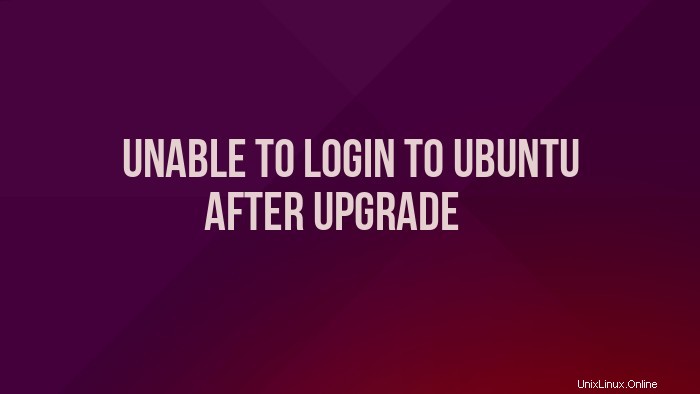
Se di recente hai aggiornato il tuo sistema Ubuntu e sei finito con il kernel 3.19.0.31, potresti avere un sistema danneggiato. Al login, quando inserisci la tua password, non si avvierà nel sistema piuttosto mostra solo lo sfondo di Ubuntu.Nessuna unità, nessun launcher, niente.
Qualcosa del genere:

Se sei frustrato per non essere in grado di accedere a Ubuntu, non preoccuparti. C'è un modo semplice per risolvere il problema e ti mostrerò come farlo. Ma prima, lascia che ti spieghi perché è successo in primo luogo.
Motivo
Se ricordi il mio precedente articolo sull'aggiornamento a Ubuntu 15.10 da Ubuntu 15.04, ti avevo suggerito di cambiare le fonti del software e di avvisarti per gli aggiornamenti pre-rilasciati.
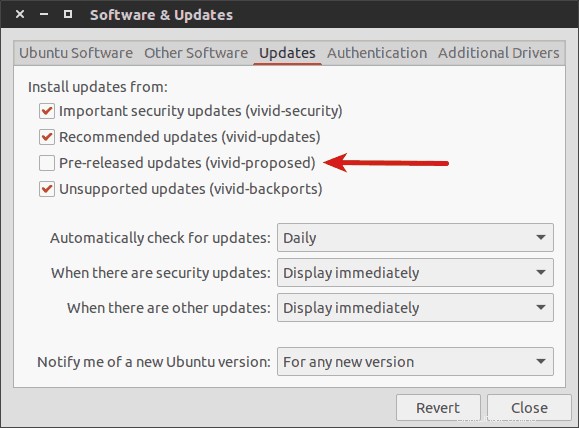
Qui è il colpevole che ha permesso di aggiornare Ubuntu 15.04 stabile a un Kernel che non era adatto. Ubuntu non avrebbe suggerito questo aggiornamento se questa opzione non fosse stata selezionata in primo luogo.
Soluzione:elimina il kernel instabile e usane uno stabile
Questo è quello che dobbiamo fare qui. Elimina il kernel unstable 3.19.0.31 e usa una versione precedente ma stabile. Non è nemmeno così complicato. Vediamo come farlo.
Fase 1:avvia il kernel precedente
Al momento dell'accesso, quando sei nella schermata di Grub, seleziona per avviare in Opzioni avanzate per Ubuntu .
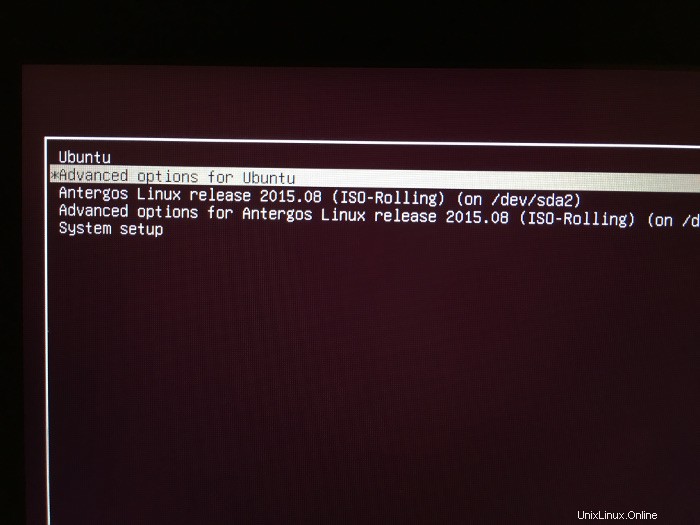
Qui vedrai un certo numero di kernel Linux disponibili per il tuo sistema. Scegli un kernel Linux precedente, ad esempio 3.19.0.30 generico.
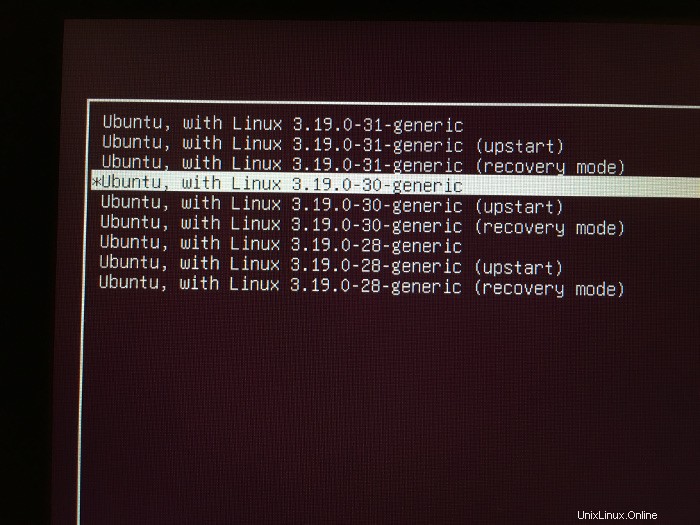
Ti verrà presentata la consueta schermata di accesso. Inserisci la tua password e questa volta avvierai correttamente il sistema.
Fase 2:rimuovi il kernel problematico
Una volta che sei nel sistema, è il momento di rimuovere il kernel unstable. Per farlo, apri un terminale e usa il seguente comando:
sudo apt-get purge linux-image-3.19.0-31-genericCiò rimuoverà la brutta versione del kernel 3.19.0-31. Ti suggerirò anche di andare su Sorgenti software e deselezionare l'opzione di notifica degli aggiornamenti pre-rilasci. Questo ti salverà da problemi futuri.
Una volta fatto, riavvia il computer e ora dovresti essere in grado di accedere a Ubuntu come sempre. Ricorda che questo problema è correlato a un kernel Linux canaglia. In generale, se di fronte a un problema simile, controlla questo post per risolvere quando il tuo sistema si blocca al momento dell'accesso in Ubuntu.